Vue d'une autre position
Les vues d'une autre position indiquent l'amplitude de mouvement d'un assemblage en le montrant dans diverses positions. Vous pouvez superposer une ou plusieurs vues d'une autre position sur la vue originale en police de ligne mixte et tirets.
Exemple de vue d'une autre position:
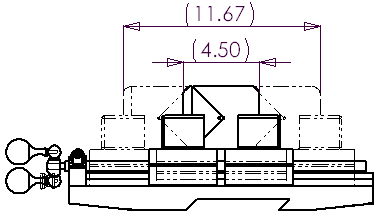
-
Vous pouvez appliquer des cotes entre la vue primaire et la vue d'une autre position.
-
La vue d'une autre position est ajoutée à l'arbre de création FeatureManager.
-
Vous pouvez créer plus d'une vue d'une autre position dans une mise en plan.
-
La vue d'une autre position n'est pas disponible dans les vues interrompues, les vues en coupe, les vues rognées ou les vues de détail.
-
Une fois créée, la vue d'une autre position peut être modifiée au niveau de l'assemblage et de la mise en plan.
Pour insérer une vue d'une autre position:
-
Insérez une vue de modèle de l'assemblage en utilisant l'orientation voulue pour la vue d'une autre position. Placez l'assemblage dans sa position de départ.
|
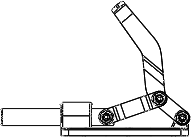
|
-
Cliquez sur Vue d'une autre position  dans la barre d'outils Mise en plan ou sur Insertion, Vues de mise en plan, Autre position. dans la barre d'outils Mise en plan ou sur Insertion, Vues de mise en plan, Autre position.
Le PropertyManager Autre position apparaît. Il vous est demandé de sélectionner une vue de mise en plan dans laquelle insérer la vue d'une autre position.
-
Sous Configuration, choisissez:
-
Nouvelle configuration - pour créer une nouvelle configuration pour la Vue d'une autre position. Acceptez le nom par défaut ou tapez un nom de votre choix. Cette option active la nouvelle configuration dans l'assemblage.
-
Configuration existante - pour choisir une configuration existante dans le document d'assemblage. Sélectionnez une configuration dans la liste.
|
|
-
Cliquez sur OK  . Les résultats sont les suivants: . Les résultats sont les suivants:
-
Nouvelle configuration - Si le document d'assemblage n'est pas encore ouvert, il s'ouvre automatiquement. L'orientation de la vue de l'assemblage change au profit de celle de la vue de mise en plan. L'assemblage apparaît avec le PropertyManager Déplacer le composant ouvert et Glissement libre activée. Poursuivez jusqu'à l'étape 5.
-
Configuration existante - La vue d'une autre position de la configuration sélectionnée apparaît dans la vue de mise en plan et le PropertyManager se ferme. La vue est complète. Aucune autre étape n'est nécessaire.
|
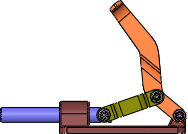
|
-
Utilisez l'un des outils de Déplacer composant pour déplacer les composants vers l'emplacement souhaité. Dans le PropertyManager, sous Options, utilisez Détection de collision et Arrêter à la collision pour arrêter le mouvement.
|
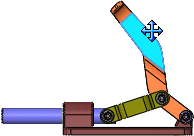
|
-
Cliquez sur OK  pour fermer le PropertyManager Déplacer le composant et revenir à la mise en plan. pour fermer le PropertyManager Déplacer le composant et revenir à la mise en plan.
La vue d'une autre position de la configuration d'assemblage apparaît dans la vue de mise en plan en lignes mixtes et tirets, et le PropertyManager Autre position se ferme.
|
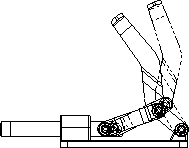
|
-
Créez autant de vues d'une autre position que nécessaire en suivant la même démarche.
|
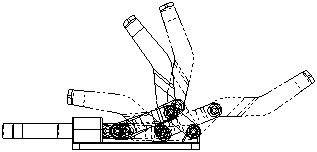
|
Pour modifier une vue d'une autre position: